Mengaktifkan dan mengunduh log server untuk Azure Database for MySQL - Server Fleksibel
BERLAKU UNTUK: Azure Database for MySQL - Server Fleksibel
Azure Database for MySQL - Server Fleksibel
Anda dapat menggunakan log server untuk membantu memantau dan memecahkan masalah instans server fleksibel Azure Database for MySQL, dan untuk mendapatkan wawasan terperinci tentang aktivitas yang telah berjalan di server Anda. Secara default, fitur log server di server fleksibel Azure Database for MySQL dinonaktifkan. Namun, setelah Anda mengaktifkan fitur, instans server fleksibel Azure Database for MySQL mulai menangkap peristiwa dari jenis log yang dipilih dan menulisnya ke file. Anda kemudian dapat menggunakan portal Azure atau Azure CLI untuk mengunduh file guna membantu upaya pemecahan masalah Anda. Artikel ini menjelaskan cara mengaktifkan fitur log server di server fleksibel Azure Database for MySQL dan mengunduh file log server. Artikel ini juga menyediakan informasi tentang cara menonaktifkan fitur.
Dalam tutorial ini, Anda akan belajar cara:
- Mengaktifkan fitur log server.
- Menonaktifkan fitur log server.
- Mengunduh file log server.
Prasyarat
Untuk menyelesaikan tutorial ini, Anda memerlukan instans server fleksibel Azure Database for MySQL yang sudah ada. Jika Anda perlu membuat server baru, lihat Membuat instans server fleksibel Azure Database for MySQL.
Mengaktifkan Log server
Untuk mengaktifkan fitur log server, lakukan langkah-langkah berikut.
Di portal Azure, pilih instans server fleksibel Azure Database for MySQL Anda.
Di panel kiri, pada Pemantauan, pilih Log server.
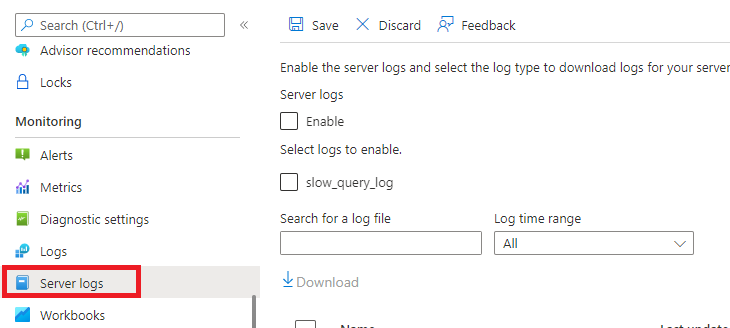
Untuk mengaktifkan log server, pada Log server, pilih Aktifkan.
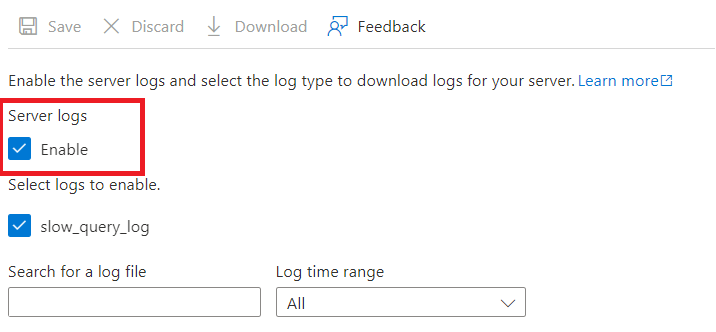
Catatan
Anda juga dapat mengaktifkan log server di portal Azure, pada panel Parameter server untuk server Anda, dengan mengatur nilai parameter log_output ke FILE. Untuk informasi selengkapnya tentang parameter log_output, dalam dokumentasi MySQL, lihat topik Variabel Sistem Server (versi 5.7 atau versi 8.0).
Untuk mengaktifkan log slow_query_log, pada Pilih log untuk diaktifkan, pilih slow_query_log.
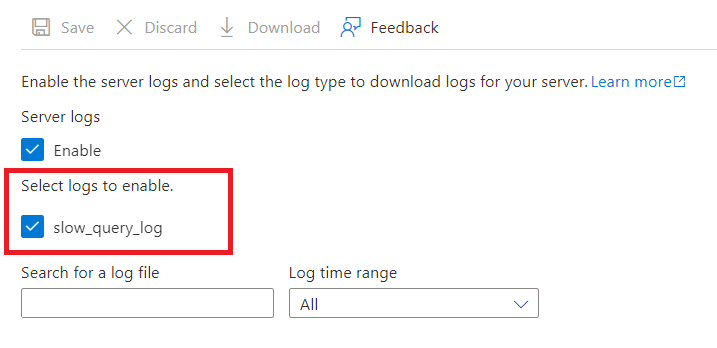
Untuk mengonfigurasi slow_logs pada instans server fleksibel Azure Database for MySQL Anda, lihat Wawasan Performa Kueri.
Unduh Log Server
Untuk mengunduh log server, lakukan langkah-langkah berikut.
Catatan
Setelah mengaktifkan log, file log akan tersedia untuk diunduh setelah beberapa menit.
Pada Nama, pilih file log yang ingin Anda unduh, lalu pada Tindakan, pilih Unduh.

Untuk instans server fleksibel Azure Database for MySQL yang diaktifkan HA, log server untuk server siaga dapat diidentifikasi oleh pengidentifikasi empat huruf lain setelah nama host server seperti yang ditunjukkan di bawah ini.

Untuk mengunduh beberapa file log sekaligus, Pada Nama, pilih file yang ingin Anda unduh, lalu di atas Nama, pilih Unduh.
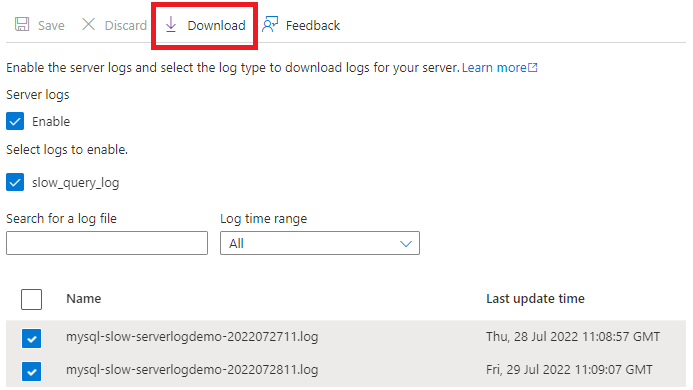
Menonaktifkan Log Server
Dari portal Azure Anda, pilih Log server dari panel Server pemantauan.
Untuk menonaktifkan Log server ke file, Hapus centang pada Aktifkan. (Pengaturan akan menonaktifkan pengelogan untuk semua log_types tersedia)
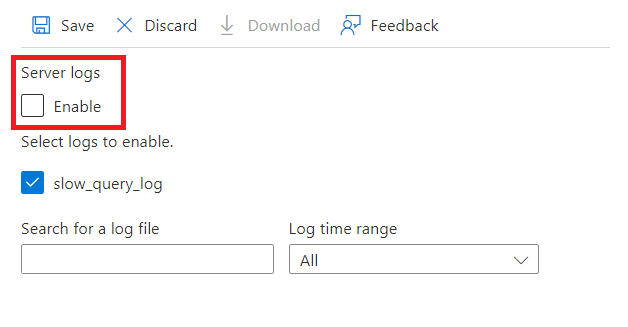
Pilih Simpan
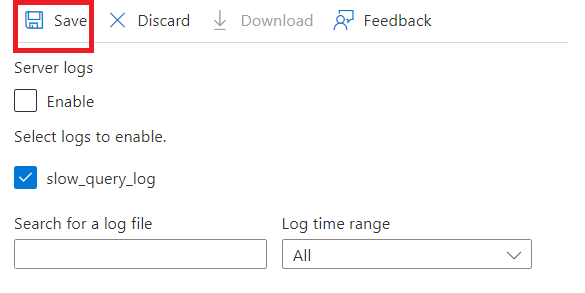
Langkah berikutnya
- Pelajari selengkapnya tentang Cara mengaktifkan log kueri lambat
- Mencantumkan dan mengunduh Log server menggunakan Azure CLI